正常情况下我们所使用的电脑都需要去设置密码来保护个人的数据和隐私,因此设置开机密码是一个日常行为,不过这会导致每次开启电脑都需要重新输入密码,这就比较麻烦,那么我们要如何去取消开机密码呢?下面就和小编一起来看看Win10取消开机密码的方法吧。
Win10取消开机密码的方法
1、开始菜单,点击运行。
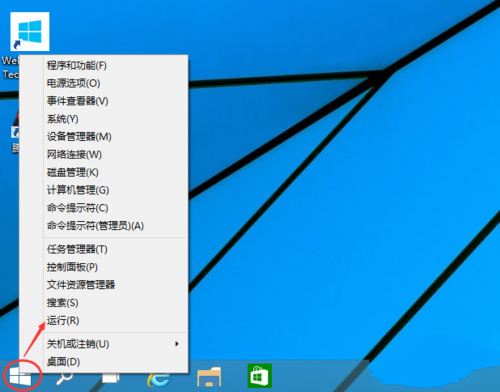
2、输入命令netplwiz,回车确定。
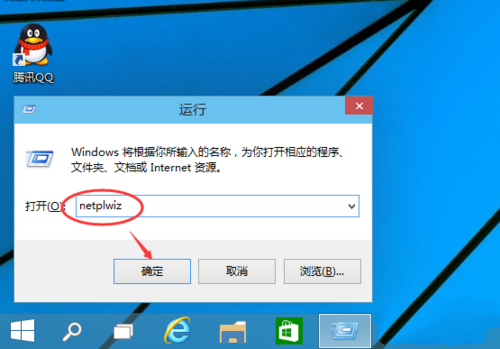
3、去掉用户界面中的要使用本计算机,用户必须输入用户名和密码前面的勾。
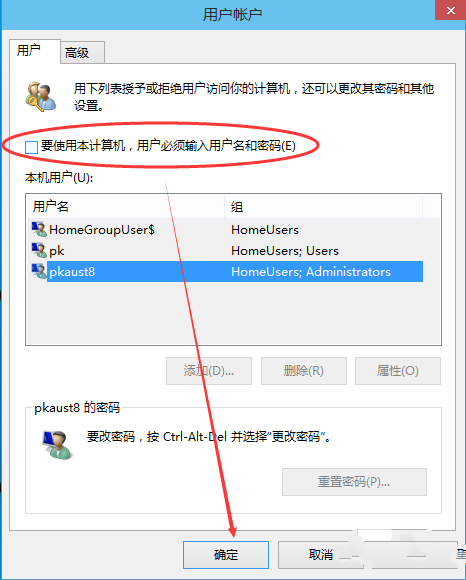
4.点击确定即可。

以上就是win10系统取消开机密码的方法教学。
本篇电脑技术文章《Win10如何取消开机密码?Win10取消开机密码的方法》由下载火(xiazaihuo.com)纯净系统之家网一键重装软件下载平台整理发布,下载火系统重装工具网可以一键制作系统启动盘,也可在线一键重装系统,重装好的系统干净纯净没有预装软件!Win10如何查看电脑显存?Win10查看电脑显存的方法
一台电脑显卡的显存大小决定了我们的显卡处理能力,同时这样决定了我们电脑的运行速度,因此就有很多小伙伴都想了解自己的电脑显存是多少,那么我们应该如何操作呢?下面就和小编一起来看看Win10查看电脑显存的方法吧。






